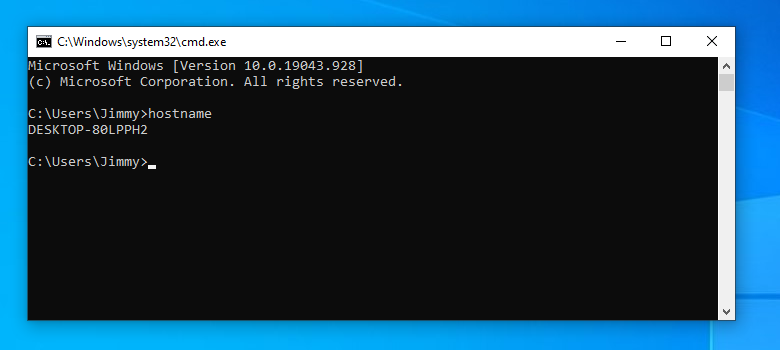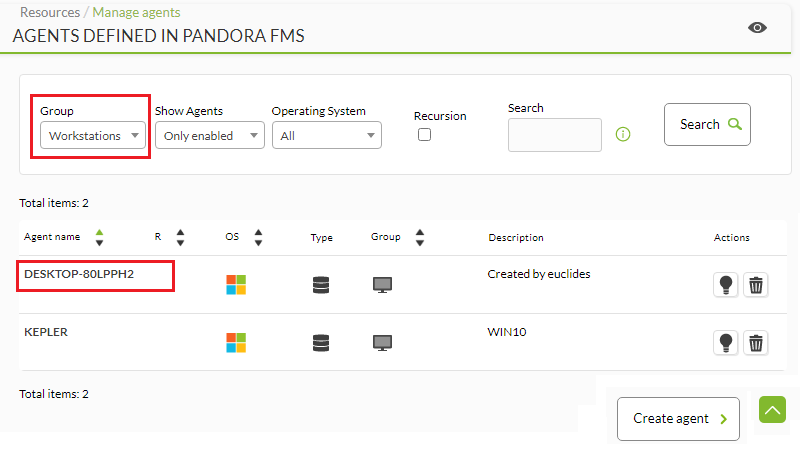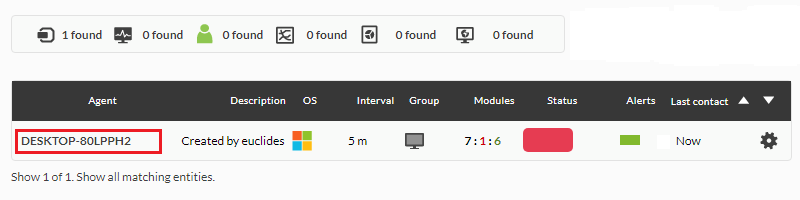Vérification de l'information que l'agent retourne
Une fois que l'agent MS Windows® a été démarré après l'installation, il est temps de vérifier ce que cet agent rapporte. Pour ce faire, vous devez connaître le nom sous lequel l'agent va faire son rapport. Par défaut, l'agent est créé avec le nom d'hôte. Vous pouvez voir le nom d'hôte MS Windows® en exécutant la commande hostname dans une fenêtre avec cmd.exe.
Une fois que vous connaissez le nom de l'agent, l'étape suivante consiste à vérifier s'il a été créé dans Pandora FMS. Pour ce faire, vous disposez de plusieurs options. La première consiste à rechercher dans les détails de l'agent, dans le groupe où l'agent a été créé, dans cet exemple le groupe Workstations.
Un moyen plus rapide et plus efficace de trouver l'agent consiste à effectuer la recherche directement via le moteur de recherche de Pandora FMS, en indiquant le nom de l'agent.
Par défaut, l'agent MS Windows® est livré avec plusieurs modules locaux préchargés de supervision de base, tels que la charge du processeur, le pourcentage de mémoire RAM utilisée (Memory_Used), l'espace libre en Mo des disques (DiskUsed), etc.
Si vous devez ajouter de nouveaux modules à cet agent, vous pouvez consulter la documentation avancée sur la supervision à l'aide d'agents logiciels.
Vous pouvez voir les graphiques générés avec l'historique des données du module et un tableau avec l'historique des données du module à partir de cette vue en cliquant sur les icônes marquées dans la capture d'écran suivante :